次の記事では、ルートターミナルにアクセスして、Ubuntu 20.04FocalFossaデスクトップ/サーバーシステムへのルートアクセスを取得する方法について説明します。
このチュートリアルでは、次のことを学びます。
- root権限でターミナルを開く方法
- 既存のターミナルセッションを使用してrootアクセスを取得する方法
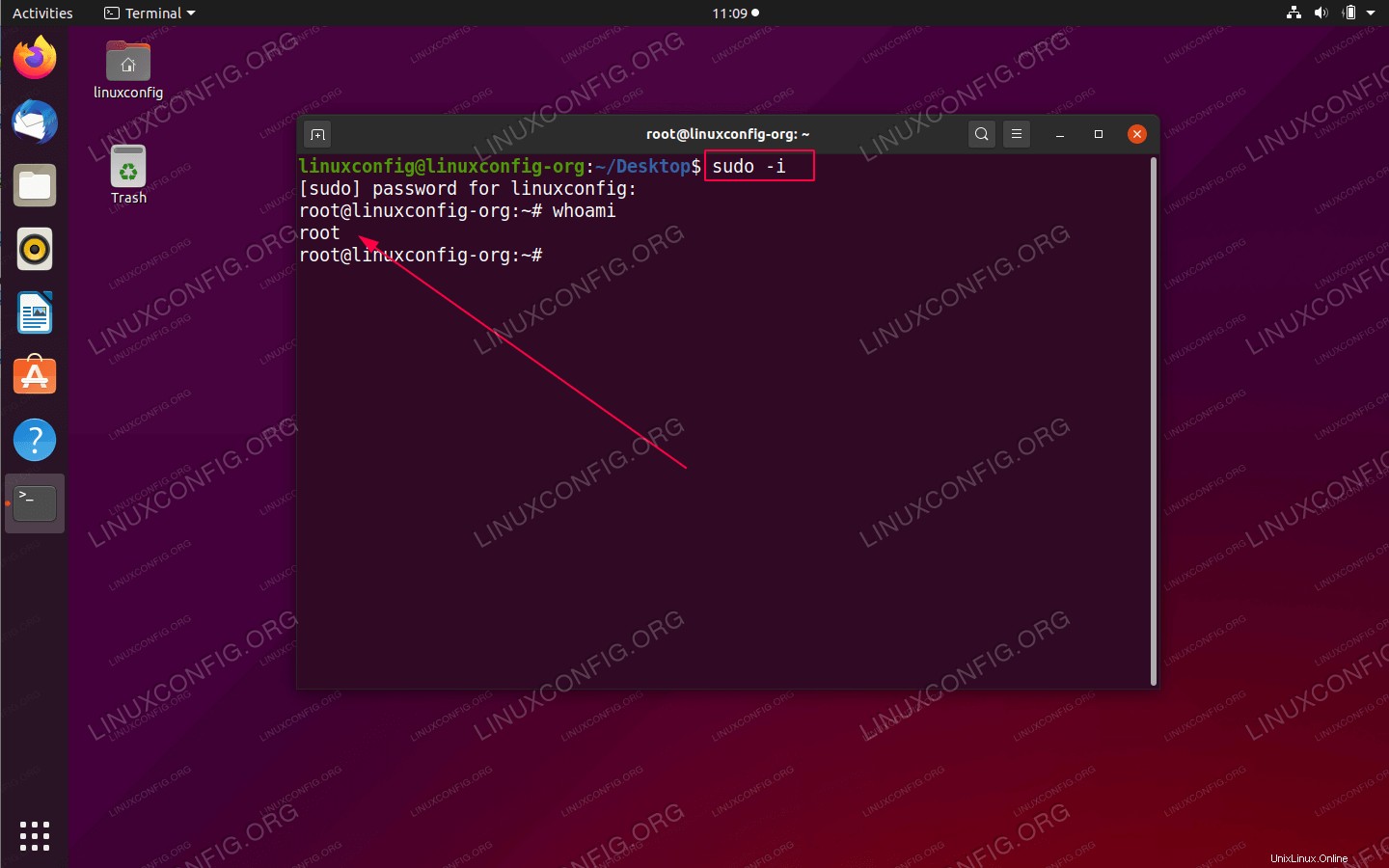 Ubuntu 20.04FocalFossaでターミナルルートアクセスを取得する
Ubuntu 20.04FocalFossaでターミナルルートアクセスを取得する 使用されるソフトウェア要件と規則
| カテゴリ | 使用する要件、規則、またはソフトウェアバージョン |
|---|---|
| Ubuntu20.04をインストールまたはUbuntu20.04FocalFossaをアップグレード | |
| N / A | |
rootまたはsudoを介したLinuxシステムへの特権アクセス コマンド。 | |
# –指定されたLinuxコマンドは、rootユーザーとして直接、または sudo を使用して、root権限で実行する必要があります。 コマンド$ –特定のLinuxコマンドを通常の非特権ユーザーとして実行する必要があります |
Ubuntu20.04でrootとしてターミナルを開く手順手順
- どのような状況であっても、rootユーザーとしてターミナルを開く必要はほとんどありません。ただし、最も必要なのは、現在開いているターミナルセッションを使用してrootユーザーとしてrootアクセスを取得することです。
現在、Ubuntu20.04システムに対するsudo権限を持っている可能性があります。これは、新しいターミナルを開いて
sudo -iを使用するだけで、ルート評価を取得できることを意味します。 特権管理アクセスを取得するコマンド。次の例を考えてみましょう:$ sudo -i [sudo] password for linuxconfig: root@linuxconfig-org:~# whoami root
# シェルプロンプトの最初にある記号は、Ubuntuシステムへのrootアクセスを取得したことを示します。 - rootユーザーとしてターミナルウィンドウを開く必要がある場合は、もう一度
sudoを使用できます。 そうするためのコマンド。現在のターミナルセッションから次のコマンドを実行するだけです。$ sudo gnome-terminal
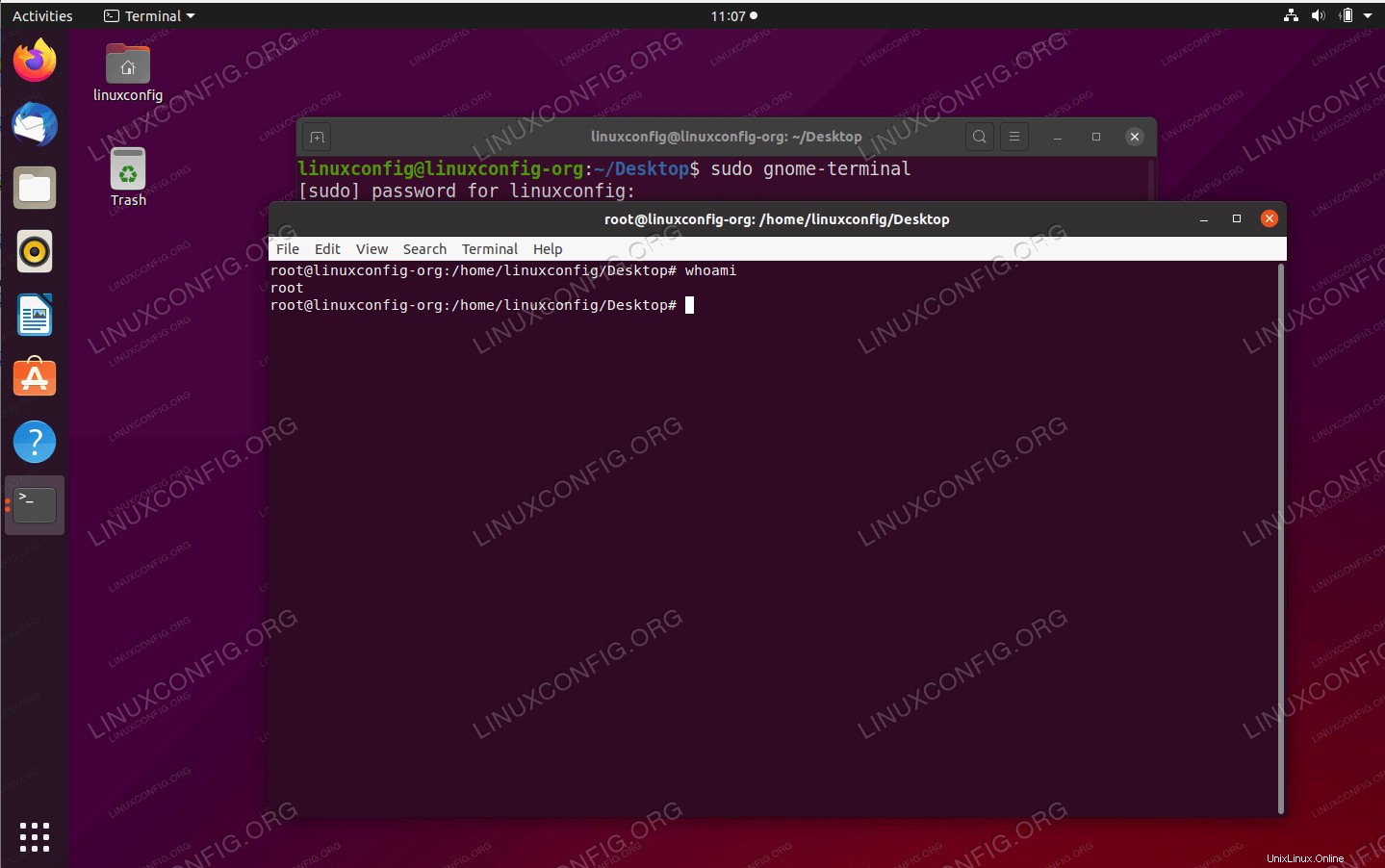
sudoを使用してルートとしてターミナルが開かれました コマンド